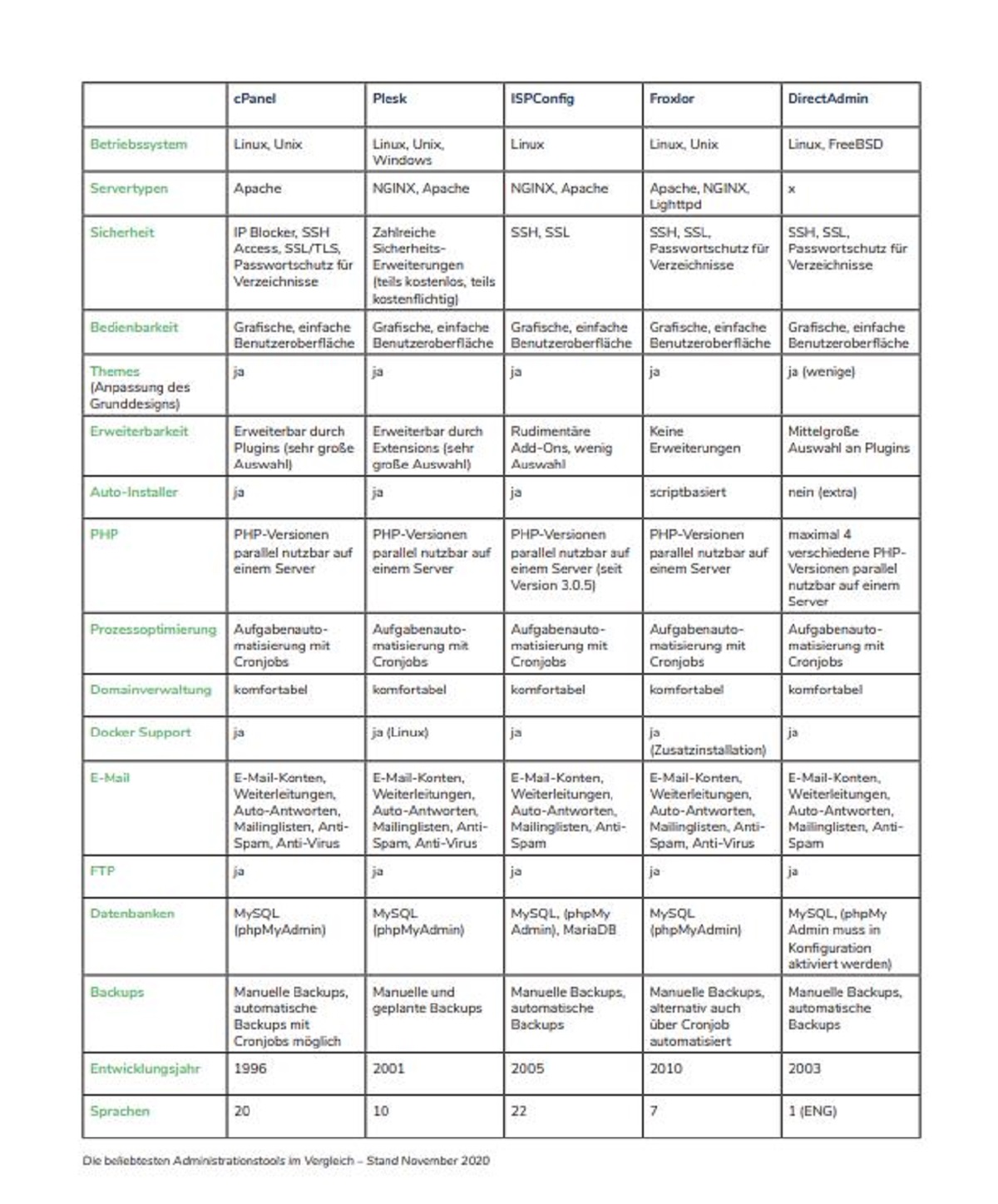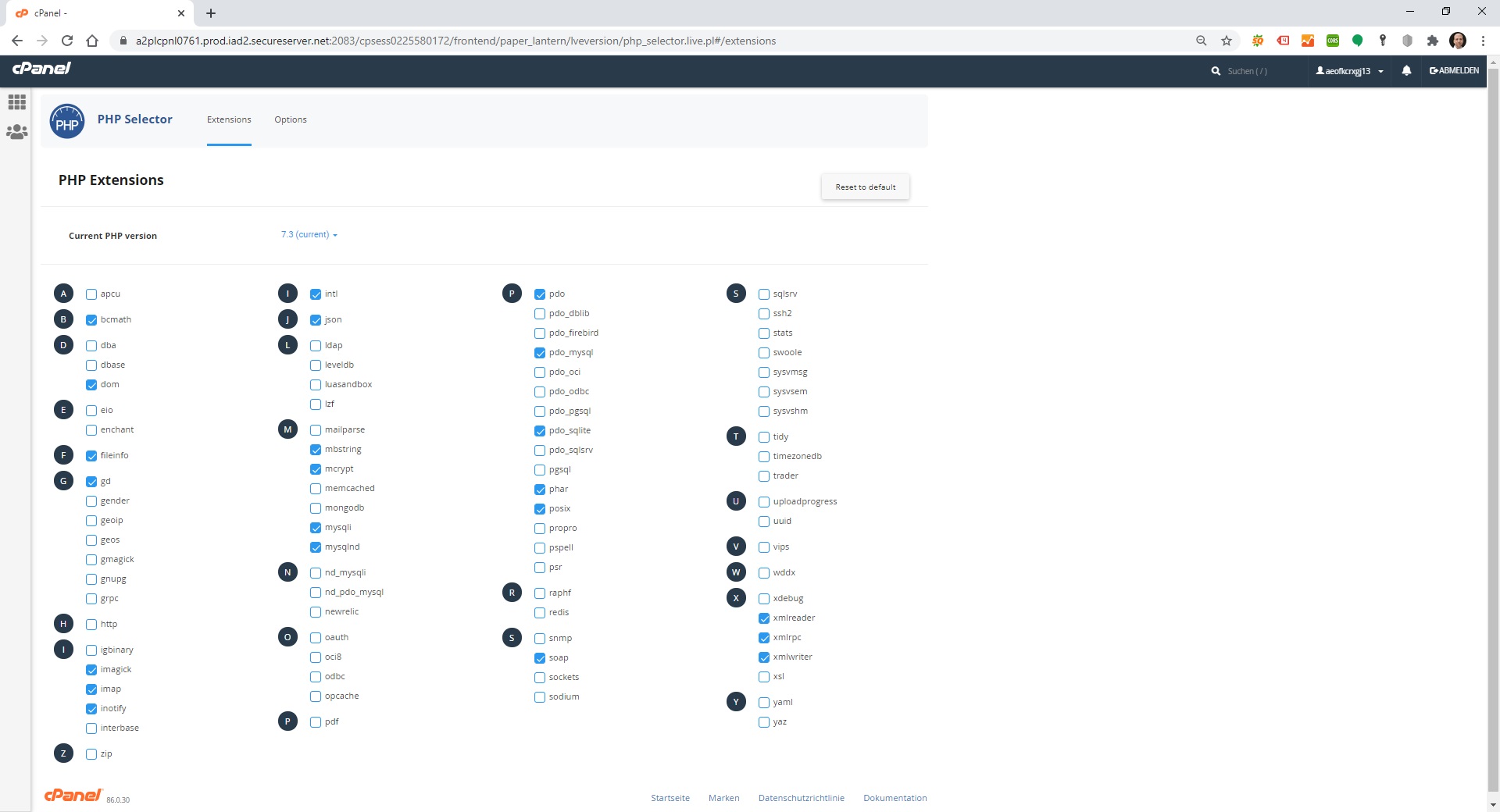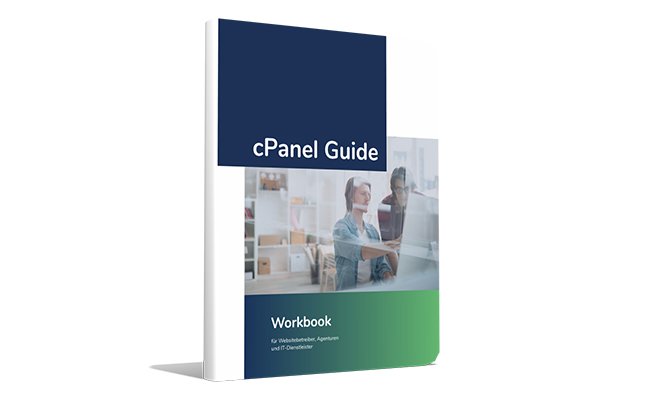(Update) Mit cPanel erfreut sich eine international bewährte Lösung zur einfachen, schnellen und sicheren Administration von Webhosting-Paketen auch hierzulande seit einigen Jahren immer größerer Beliebtheit. Damit macht die vor allem in den USA und dem asiatischen Raum als Industriestandard geltende, proprietäre Lösung zunehmend sogar dem bisherigen „Platzhirschen“ Plesk Konkurrenz.
Nun scheint sich der Siegeszug von cPanel auch auf Deutschland und Europa auszuweiten – denn immer mehr Agenturen und Dienstleister setzen für die erfolgreiche Betreuung ihrer Kunden auf das effektive Werkzeug zur einfachen und sicheren Administration ihrer Webhosting-Pakete. In Zahlen ausgedrückt heißt das: Rund um die Welt kommt alles sechs Sekunden eine weitere Domain auf einem Webhosting-System mit cPanel hinzu, jährlich entstehen somit fast 2,2 Millionen neue Konten. In den letzten Jahren hat cPanel damit Plesk ordentlich Konkurrenz gemacht und sich als starke Alternative nachhaltig positioniert. 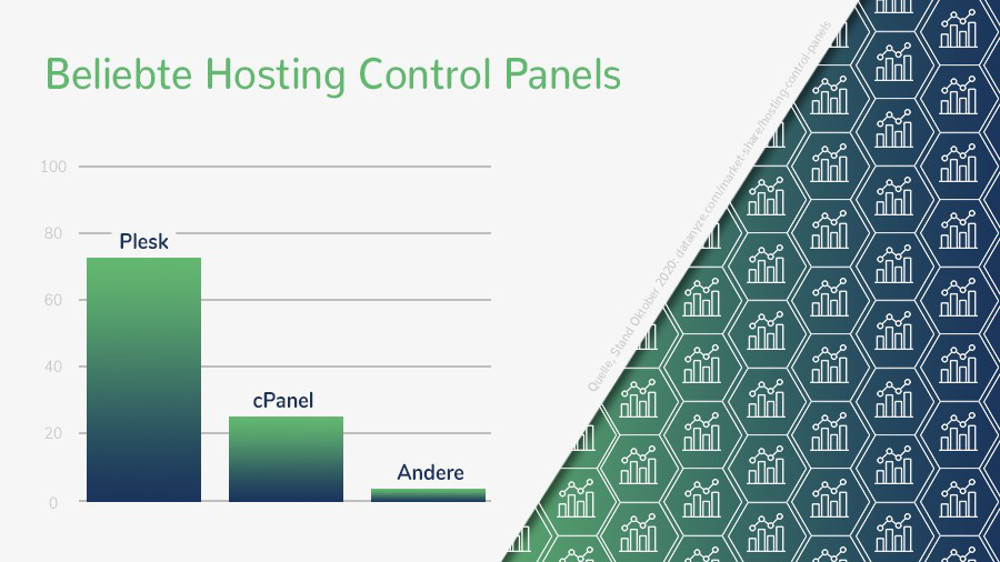
Doch worin – außer im Preisvorteil – liegen die Gründe, dass cPanel mit Abstand zu den beliebtesten Bedienoberflächen für die Administration von Webservern gehört? Weshalb setzen bereits unglaubliche 50 Prozent bei der einfachen Verwaltung ihrer dedizierten Hosting-Pakete weltweit auf das Tool? Das wollen wir Ihnen in unserem „cPanel-Guide“ zeigen, den Sie weiter unten kostenlos downloaden können.
Inhaltsverzeichnis cPanel Guide
- Was ist eigentlich cPanel?
- cPanel – eine Erfolgsgeschichte
- WHM und cPanel: Zwei Seiten derselben Medaille
- Paradox, aber sinnvoll: Weniger Sicherheitseinstellungen sorgen für mehr Server-Sicherheit
- Grafisch und modular: Übersichtlicher Aufbau von cPanel
- Beliebtes Backup-Feature: Datensicherung leicht gemacht!
- Die beliebtesten Administrationstools im Vergleich
- Praxisteil: Wie richte ich cPanel als Dienstleister optimal ein?
Was ist eigentlich cPanel?
Das Admintool cPanel ist eine proprietäre Lösung für die Administration von Webhosting-Kunden-Paketen. Das bewährte System ist besonders für Agenturen und Dienstleister geeignet, die das Webhosting für ihre Kunden einrichten und „am Laufen“ halten. Mit dem webbasierten und userfreundlichen Dashboard lassen sich Kundenseiten spielend leicht einrichten, steuern und verwalten. Das vereinfacht nicht nur bei der Betreuung einzelner Kunden-Webprojekte. Auch mehrere Präsenzen lassen sich so schnell und einfach administrieren. Was das Arbeiten mit cPanel so einfach macht, wie sich das bewährte System von alternativen Lösungen wie Plesk, ISPConfig oder Froxlor unterscheidet und für wen sich leistungsfähige Webhosting-Pakete mit integrierter cPanel-Verwaltung besonders eignen, zeigen wir Ihnen schon auf den nächsten Seiten in diesem speziell für Dienstleister und Agenturen konzipierten Workbook. Mit dem nötigen Basis-Wissen ausgestattet, erfahren Sie im Praxisteil dann noch, wie Sie mit cPanel in nur wenigen Handgriffen nicht nur
- neue Kundenprojekte installieren und
- benötigte CMS konfigurieren.
Wir zeigen Ihnen auch ganz konkret, wie Sie:
- passende PHP-Versionen festlegen
- Domains und SSL-Zertifikate einbauen
- Versionsverwaltung und User Management für die Arbeit im Team etablieren
- E-Mail-Konten und FTP-Zugänge einrichten
- wiederkehrende Aufgaben wie Backups oder Updates mit Cronjobs automatisieren
Kurz gesagt: Eben alles, womit Ihnen die Webadministration mit cPanel das Leben als IT-Dienstleister oder Webagentur wirklich spürbar und nachhaltig erleichtert.
Kennen Sie cPanel-Hosting? Das sind die wichtigsten Features für Agenturen und Dienstleister
cPanel – eine Erfolgsgeschichte
Der Grund für den Siegeszug des praktischen Administrationstools, dessen Wurzeln bereits in die frühen Neunziger Jahre zurückgehen, ist einfach – und das sprichwörtlich. Denn cPanel (das übrigens ausgeschrieben nichts anderes als „Control Panel“, also „Bedienfeld“ bedeutet) macht die Webspace-Verwaltung gerade für Agenturen, Webdesigner und andere IT-Dienstleister zum regelrechten Kinderspiel. cPanel besticht nämlich nicht nur durch eine besonders übersichtliche, gut strukturierte „grafische“ Benutzeroberfläche. Die von John Nick Koston entwickelte Webhosting-Verwaltungssoftware kann auch alles, was man als technisch nicht ganz so versierter Webseitenbetreiber zur professionellen Verwaltung einer oder mehrerer Webpräsenzen benötigt. Und das, ohne dass man dafür auch nur eine einzige Textbefehlszeile auf Systemebene eingeben müsste. So ist es kein Wunder, dass cPanel mit einem aggregierten Marktanteil von knapp 20 Prozent neben Plesk nicht nur zu den mit Abstand beliebtesten Bedienoberflächen für die Administration von Webservern gehört. Mit unglaublichen 50 Prozent Market Share ist es auch das meistverwendete Tool für die einfache Verwaltung von dedizierten Webhosting-Paketen – und das weltweit.
Fun Fact: Global gesehen kommt nicht nur alle sechs Sekunden eine weitere Domain auf einem Webhosting-System mit cPanel dazu. Pro Minute entstehen auch vier neue Webhosting-Konten mit cPanel irgendwo auf der Welt. 60 Minuten in der Stunde, 24 Stunden am Tag, 365 Tage im Jahr. Zusammengerechnet ergibt das die unglaubliche Summe von jährlich fast 2,2 Millionen neuen cPanel-Konten. Tendenz steigend.
Sie sehen: Mit cPanel kauft man keinesfalls die gefürchtete Katze im Sack – ganz im Gegenteil. Denn tatsächlich „kaufen“ muss man das erprobte Verwaltungstool als Webhosting-Kunde ohnehin meist nicht. Es kommt vielmehr immer häufiger mit dem geshareten Webspace gleich „frei Haus“ im Paket.
Das denken Experten und Anwender über cPanel und cPanel Hosting – Erfahren Sie mehr!
WHM und cPanel: Zwei Seiten derselben Medaille
Der Vorteil bei dieser Lösung liegt neben der offensichtlichen Kostenersparnis auch im deutlich reduzierten Aufwand für Setup und Installation. Denn während die erstmalige Einrichtung der eigentlichen Server-Admin-Oberfläche „WHM“ (Web Hosting Manager) für den Hosting-Betreiber noch mit relativ viel initialem Aufwand verbunden ist, geht auch diesem schon die nachfolgende Zuweisung der einzelnen Hosting-Pakete extrem leicht von der Hand. Der letztendliche Webseitenbetreiber – oder dessen Agenturdienstleister – bleibt vom initialen Aufwand auf Hoster-Seite dagegen gänzlich verschont. Denn als Nutzer eines modernen Webhosting-Paketes erhalten Sie als Hosting-Kunde lediglich Zugang zum jeweiligen cPanel – also der Verwaltungsoberfläche für das eigene Webhosting-Paket. Übrigens ganz im Gegensatz zur Herangehensweise von Plesk: Denn hier greifen Server-Admin (also der Hoster) und Webmaster (also der Nutzer des Hosting-Paketes) auf die gleiche Plesk-Oberfläche zu. Lediglich der Funktionsumfang der entsprechenden Zugänge variiert.
Paradox, aber sinnvoll: Weniger Sicherheitseinstellungen sorgen für mehr Server-Sicherheit
Auf den ersten Blick bietet cPanel im direkten Vergleich zu anderen Lösungen relativ wenige Möglichkeiten zur Absicherung des eigenen Systems. Das ist bei genauerer Betrachtung allerdings kein Manko, sondern gewollter (und bewusst so reduzierter) Teil des cPanel-Sicherheitskonzepts mit WHM als Server-Admin- und cPanel als Kundenoberfläche. Denn die Entwickler von cPanel sehen die Serversicherheit als eindeutige Aufgabe des Hosters – und nicht erst beim (End-)Kunden oder Web-Dienstleister. Deshalb stehen dem Hosting-Anbieter zwar zahlreiche Möglichkeiten zur Verfügung, den Server mittels WHM sicher geen unbefugte Zugriffe zu konfiguriert. Im cPanel der jeweiligen Hosting-Pakete sucht man einige ausgewiesene „Profi-Einstellmöglichkeiten“ dagegen jedoch meist vergeblich. Das bedeutet: Wer WHM/cPanel dagegen auf einem Server einrichtet, sollte die nötigen Sicherheitsvorkehrungen unbedingt selbst treffen. Alle Webseitenbetreiber, Dienstleister und Agenturen, die cPanel dagegen „lediglich“ als praktische Hosting-Oberfläche nutzen, können stattdessen davon ausgehen, dass der Provider bereits alle nötigen sicherheitsrelevanten Maßnahmen im Vorfeld ergriffen hat.
Wer hätte das gedacht: Einer der bekanntesten Unterschiede von cPanel zu Plesk ist die Tatsache, dass cPanel lediglich auf Linux- bzw. Unix-Betriebssystemen wie CentOS, FreeBSD, CloudLinux, RHEL 7 oder Amazon Linux eingesetzt werden kann – und damit nicht auf Windows-Systemen. Das war aber nicht immer so! Denn für eine kurze Zeit gab es auch einmal eine cPanel-Variante für Windows-Server. Deren Weiterentwicklung wurde jedoch schon im Februar 2014 wieder eingestellt. Der Beliebtheit des leistungsstarken Administrationstools tat das aber offensichtlich keinen Abbruch. Nicht umsonst behauptet sich cPanel konstant und beharrlich auf Platz 2 der weltweit beliebtesten Administrationstools für Webumgebungen.
Grafisch und modular: Der übersichtliche Aufbau von cPanel
Einer der größten Vorteile von cPanel liegt in der extrem übersichtlichen, grafisch sehr ansprechend gestalteten Benutzeroberfläche, auf der man sich nach dem erfolgreichen Web-Login wiederfindet. Anschauliche Icons, mit denen jeder wichtige Menüpunkt visualisiert ist, sorgen dafür, dass man sich noch schneller und intuitiver zurechtfindet. Mit „Themes“, die beispielsweise Schriften und Farben der Benutzeroberfläche variieren, lässt sich sogar das Grunddesign von cPanel dem eigenen Geschmack anpassen.  Die übersichtliche Bedienoberfläche ermöglicht es somit auch „administrativen“ Laien und Anfängern ohne große Vorkenntnisse in der Server- und Webspace-Verwaltung, sofort und intuitiv mit der Arbeit loszulegen. Neben den allgemeinen „Vital Stats“ – also den wichtigsten Leistungskennzahlen wie Speicher- und CPU-Auslastung, verfügbarer Traffic-Bandbreite oder genutztem Speicherplatz – fallen dabei sofort die klar strukturierten Bereiche im Hauptfeld des Control Panels auf. Diese als „Module“ bezeichneten Abschnitte umfassen in der Regel:
Die übersichtliche Bedienoberfläche ermöglicht es somit auch „administrativen“ Laien und Anfängern ohne große Vorkenntnisse in der Server- und Webspace-Verwaltung, sofort und intuitiv mit der Arbeit loszulegen. Neben den allgemeinen „Vital Stats“ – also den wichtigsten Leistungskennzahlen wie Speicher- und CPU-Auslastung, verfügbarer Traffic-Bandbreite oder genutztem Speicherplatz – fallen dabei sofort die klar strukturierten Bereiche im Hauptfeld des Control Panels auf. Diese als „Module“ bezeichneten Abschnitte umfassen in der Regel:
-
Dateien
 Hier können Sie Inhalte wie Dateien, Dokumente und Bilder zentral und ganz ohne FTP-Client verwalten, Backups erstellen und auf die praktische Git-Versionsverwaltung zugreifen. Auch die Datei-Wiederherstellung können Sie in diesem Modul anstoßen.
Hier können Sie Inhalte wie Dateien, Dokumente und Bilder zentral und ganz ohne FTP-Client verwalten, Backups erstellen und auf die praktische Git-Versionsverwaltung zugreifen. Auch die Datei-Wiederherstellung können Sie in diesem Modul anstoßen.
-
Datenbanken
 Wie der Name dieses Moduls bereits vermuten lässt, dreht sich an dieser Stelle alles um die Verwaltung Ihrer MySQL-Datenbanken, ohne die moderne Content management-Systeme wie Joomla! oder WordPress nicht so hervorragend funktionieren würden.
Wie der Name dieses Moduls bereits vermuten lässt, dreht sich an dieser Stelle alles um die Verwaltung Ihrer MySQL-Datenbanken, ohne die moderne Content management-Systeme wie Joomla! oder WordPress nicht so hervorragend funktionieren würden.
-
Domains
 Ob Sie für Ihre Website nun lediglich eine Domain verwenden, mit Sub-Domains arbeiten oder gleich mehrere Webprojekte in einem Hosting-Paket betreiben – in diesem Modul können Sie Domains zuweisen, DNS-Einstellungen vornehmen, Subdomains einrichten und Weiterleitungen ganz ohne Programmierkenntnisse verwalten.
Ob Sie für Ihre Website nun lediglich eine Domain verwenden, mit Sub-Domains arbeiten oder gleich mehrere Webprojekte in einem Hosting-Paket betreiben – in diesem Modul können Sie Domains zuweisen, DNS-Einstellungen vornehmen, Subdomains einrichten und Weiterleitungen ganz ohne Programmierkenntnisse verwalten.
-
E-Mail
 In diesem Modul können Sie neue Postfächer anlegen, Mailinglisten verwalten und Autoresponder einstellen. Aber auch MS-Einträge, Spam- und Virenschutz oder Filter und die Auswahl bestimmter Verschlüsselungsprotokolle können an dieser Stelle schnell und einfach administriert, geändert und optimiert werden.
In diesem Modul können Sie neue Postfächer anlegen, Mailinglisten verwalten und Autoresponder einstellen. Aber auch MS-Einträge, Spam- und Virenschutz oder Filter und die Auswahl bestimmter Verschlüsselungsprotokolle können an dieser Stelle schnell und einfach administriert, geändert und optimiert werden.
-
Metriken
 Sie wollen genauer wissen, wie es um die wichtigsten Traffic- und Performance-Kennzahlen Ihrer Website steht? In diesem Modul erfahren Sie alles rund um Besucher, Auslastung und Fehlermeldungen. Wer schnell und einfach wissen möchte, wie sich die Besucherzahlen auf der eigenen Webseite entwickeln, ist hier also auch ohne externe Tools wie Google Analytics gut versorgt.
Sie wollen genauer wissen, wie es um die wichtigsten Traffic- und Performance-Kennzahlen Ihrer Website steht? In diesem Modul erfahren Sie alles rund um Besucher, Auslastung und Fehlermeldungen. Wer schnell und einfach wissen möchte, wie sich die Besucherzahlen auf der eigenen Webseite entwickeln, ist hier also auch ohne externe Tools wie Google Analytics gut versorgt.
-
Sicherheit
 Im Modul „Security“ haben Admins im cPanel Zugriff auf nahezu alle relevanten Sicherheitseinstellungen und können nicht nur Sicherheitszertifikate schnell und bequem einbinden, sondern auch Zugriffe verwalten oder einzelne IPs blockieren.
Im Modul „Security“ haben Admins im cPanel Zugriff auf nahezu alle relevanten Sicherheitseinstellungen und können nicht nur Sicherheitszertifikate schnell und bequem einbinden, sondern auch Zugriffe verwalten oder einzelne IPs blockieren.
-
Software
 Sie wollen fortgeschrittene Entwickler-Einstellungen vornehmen und beispielsweise die PHP-Version Ihres Hosting-Paketes herauf oder herunter setzen? In diesem Modul haben Sie Zugriff auf Entwicklertools wie Ruby, Perl oder PHP.
Sie wollen fortgeschrittene Entwickler-Einstellungen vornehmen und beispielsweise die PHP-Version Ihres Hosting-Paketes herauf oder herunter setzen? In diesem Modul haben Sie Zugriff auf Entwicklertools wie Ruby, Perl oder PHP.
-
Einstellungen
 Verwalten Sie Passwörter und Nutzer (wie z.B. ihre Kunden) einfach, schnell und sicher in diesem Modul. Nebenbei können Sie hier außerdem die Sprache Ihres cPanels ändern und Kontaktinformationen der angelegten Nutzer verwalten.
Verwalten Sie Passwörter und Nutzer (wie z.B. ihre Kunden) einfach, schnell und sicher in diesem Modul. Nebenbei können Sie hier außerdem die Sprache Ihres cPanels ändern und Kontaktinformationen der angelegten Nutzer verwalten.
-
Erweiterte Einstellungen (Advanced)
 Gerade die praktische Aufgaben-Automatisierung mittels Cronjobs in cPanel kann Ihnen als Webmaster erheblich erleichtern. Die nötigen Einstellungen dafür nehmen Sie in diesem Modul vor. Wie üblich auch hier ganz ohne eine einzige Zeile Befehlscode eingeben zu müssen.
Gerade die praktische Aufgaben-Automatisierung mittels Cronjobs in cPanel kann Ihnen als Webmaster erheblich erleichtern. Die nötigen Einstellungen dafür nehmen Sie in diesem Modul vor. Wie üblich auch hier ganz ohne eine einzige Zeile Befehlscode eingeben zu müssen.
-
Applikationen
 Hier finden sich je nach Anbieter schließlich vor allem praktische CMS-Management-Applikationen wie WordPress Manager oder One-Klick-Installer wie Installatron für die einfache und schnelle Installation von Webseiten, Blogs und anderen praktischen Webanwendungen. Mit seiner praktischen, grafischen Benutzeroberfläche und den vielen – auch ohne vertiefte Programmier- oder Administrationskenntnisse vornehmbaren – Einstellungen und Funktionen eignet sich cPanel ganz hervorragend für alldiejenigen Anwender, die eine (oder mehrere) Webpräsenz(en) ohne großen Aufwand professionell verwalten wollen.
Hier finden sich je nach Anbieter schließlich vor allem praktische CMS-Management-Applikationen wie WordPress Manager oder One-Klick-Installer wie Installatron für die einfache und schnelle Installation von Webseiten, Blogs und anderen praktischen Webanwendungen. Mit seiner praktischen, grafischen Benutzeroberfläche und den vielen – auch ohne vertiefte Programmier- oder Administrationskenntnisse vornehmbaren – Einstellungen und Funktionen eignet sich cPanel ganz hervorragend für alldiejenigen Anwender, die eine (oder mehrere) Webpräsenz(en) ohne großen Aufwand professionell verwalten wollen.
Darf’s noch ein bisschen mehr sein? – Sollte das ohnehin recht umfassende Basisangebot an Funktionen einmal nicht ausreichen, stehen unzählige weitere Plugins bereit, die sich schnell und einfach installieren lassen. Hier sorgen nämlich gerade auch die vielen (zertifizierten) Dritthersteller für ein breit gefächertes Angebot. Die große weltweite Beliebtheit von cPanel und die riesige Community stellen damit sicher, dass der Pool an Plugins für eine erweiterte Funktionalität ständig wächst.
Beliebtes Backup-Feature: Datensicherung leicht gemacht!
Ein weiterer Pluspunkt von cPanel ist die bei vielen Anwendern überaus beliebte Funktion zur Datensicherung. Denn mit dem eingebauten, besonders komfortablen Backup-Feature lassen sich Webpräsenzen inklusive aller Einstellungen und Inhalten mit nur wenigen Mausklicks sichern. Darüber hinaus ermöglicht cPanel mit dieser Funktionalität auch einen äußerst einfachen Server- oder Providerwechsel. Ein Export auf dem alten System, gefolgt von einem Import der Sicherungsdatei auf dem neuen System: Schon ist die Webpräsenz umgezogen – sofern beide Systeme über cPanel verfügen.
Die beliebtesten Administrationstools im Vergleich
Tipp: Vorteile hin, praktische Handhabung her – das Angebot an Verwaltungslösungen für Webserver und Hostingpakete ist groß. Wir haben daher die wichtigsten und meistgenutzten Vertreter ihrer Gattung verglichen. Und siehe da: Auch in der direkten Gegenüberstellung mit Plesk, Froxlor & Co. macht cPanel eine ziemlich gute Figur.
Damit ist klar: cPanel ist nicht nur praktisch und nahezu „idiotensicher“ – es eignet sich auch besonders gut für alle, die zwar tolle Webseiten kreieren, planen und erstellen können, den damit verbundenen serverseitigen Verwaltungsaufwand aber so gering (und so wenig technisch) wie möglich halten wollen.
Die Vorteile von cPanel auf einen Blick:
- Leicht zu erlernen
- Einfach in der Anwendung
- Kostengünstig und trotzdem umfangreich
- Bewährtes, etabliertes System
- Praktische Tools erleichtern Website-Setup
Praxisteil: Wie richte ich cPanel als Dienstleister optimal ein?
CMS – Wie Sie WordPress mit wenigen Klicks einrichten
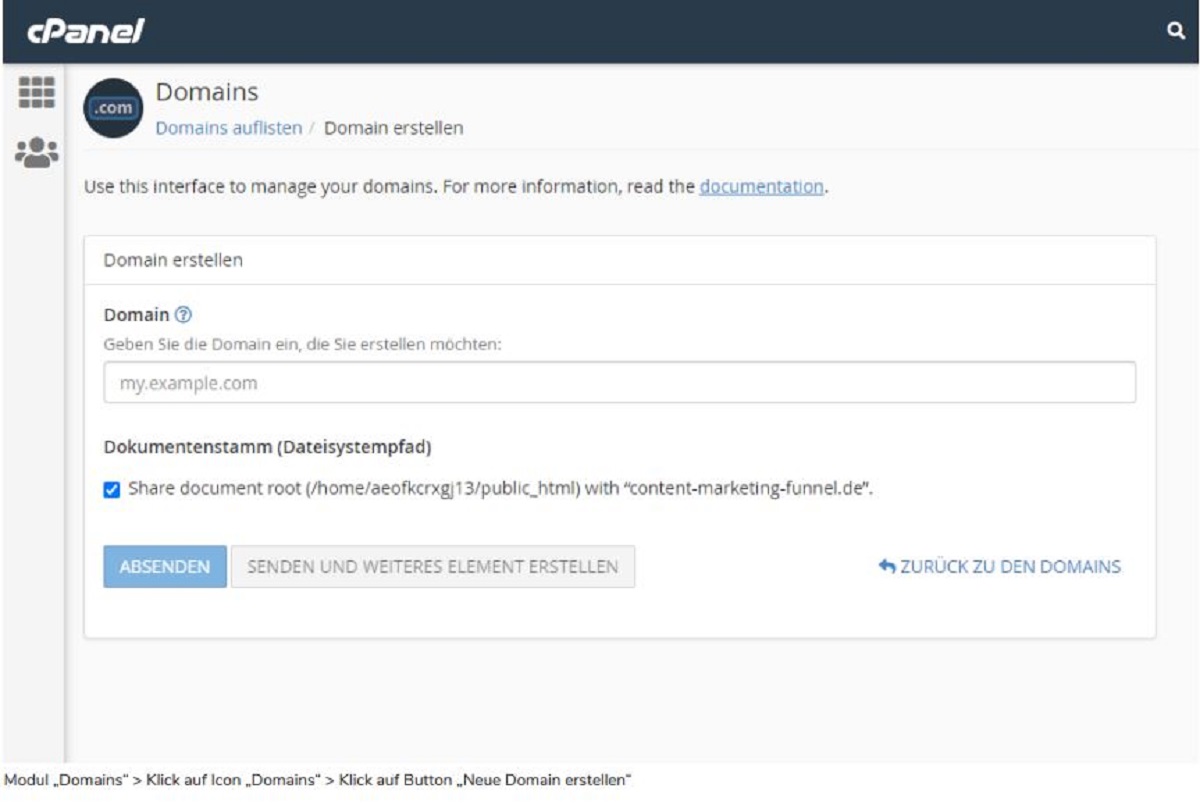 Für die Installation von Anwendungen ist in cPanel ein Script-Installer zuständig, der je nach Konfiguration des Providers variieren kann. Allen gemeinsam ist jedoch, dass sich Anwendungen wie WordPress oder Joomla! mit wenigen Klicks einrichten lassen. Dazu wählt man die gewünschte Anwendung einfach aus einer Liste aus und nimmt ein paar Grundeinstellungen vor. Im Falle von WordPress sind das beispielsweise der Blog-Name und die gewünschten Back-End Zugangsdaten.
Für die Installation von Anwendungen ist in cPanel ein Script-Installer zuständig, der je nach Konfiguration des Providers variieren kann. Allen gemeinsam ist jedoch, dass sich Anwendungen wie WordPress oder Joomla! mit wenigen Klicks einrichten lassen. Dazu wählt man die gewünschte Anwendung einfach aus einer Liste aus und nimmt ein paar Grundeinstellungen vor. Im Falle von WordPress sind das beispielsweise der Blog-Name und die gewünschten Back-End Zugangsdaten.
Tipp: cPanel-Hosting von Host Europe ist die ideale Plattform für WordPress-Installationen. In diesem Beitrag zeigen wir Ihnen, wie einfach es geht.
Domains einrichten und verwalten
Im Modul „Domains“ lassen sich dem Webspace neue Domains zuordnen. Mit einem Klick auf „Create a new domain“ öffnet sich eine Eingabemaske. Geben Sie hier den Domainnamen oder wahlweise auch eine Subdomain ein, indem Sie dem Domainnamen noch einen Text gefolgt von einem Punkt voranstellen. Wichtig ist, dass die Domain bereits im Vorfeld erfolgreich registriert oder umgezogen und mit ihrem Account verknüpft wurde. Dies passiert abseits von cPanel in Absprache mit ihrem Provider. Anschließend muss noch ein Stammverzeichnis gewählt werden, das entweder der Standarddomain entspricht oder auch wahlweise davon abweichen darf. Soll auf der neuen Domain also beispielsweise eine eigenständige Webseite betrieben werden, kann hier ein neues Verzeichnis bestimmt werden. Sollen Aufrufe der Domain ohne Verschlüsselung automatisch auf die verschlüsselte SSL Variante umgeleitet werden, können HTTPS Umleitungen mit einem Klick auf die entsprechende Auswahlbox erzwungen werden. Die Konfigurationen aller Domains und Subdomains können nachträglich jederzeit über das Modul „Domains“ angepasst werden.
PHP-Version festlegen
Bei der Konfiguration der PHP-Version kann eine globale Einstellung vorgenommen werden, von der einzelne Domains gegebenenfalls sogar abweichen dürfen. Sofern also mehrere Domains/Webspaces verwaltet werden, sind theoretisch unterschiedliche Einstellungen für die PHP-Version möglich. Inwieweit das allerdings gerade beim Betrieb von Kundenprojekten auf einzelnen Hosting-Paketen sinnvoll ist, bleibt dagegen fraglich. Es ist daher meist üblich, dass eine variable PHP-Versionierung für mehrere Webprojekte in einem einzigen Hosting-Paket vom jeweiligen Anbieter ausgeschlossen wird.
Mit cPanel-WebServern von Host Europe können Sie wichtige PHP-Einstellungen ganz einfach vornehmen. Erfahren Sie mehr in unserem Beitrag „Individuelle PHP-Optionen“
SSL-Zertifikat einbauen
Öffnet man das cPanel, findet sich im Modul „Sicherheit“ ein entsprechendes Icon mit dem Titel „SSL/TSL“. Dort lassen sich SSL-Zertifi-kate erstellen, einrichten und verwalten. 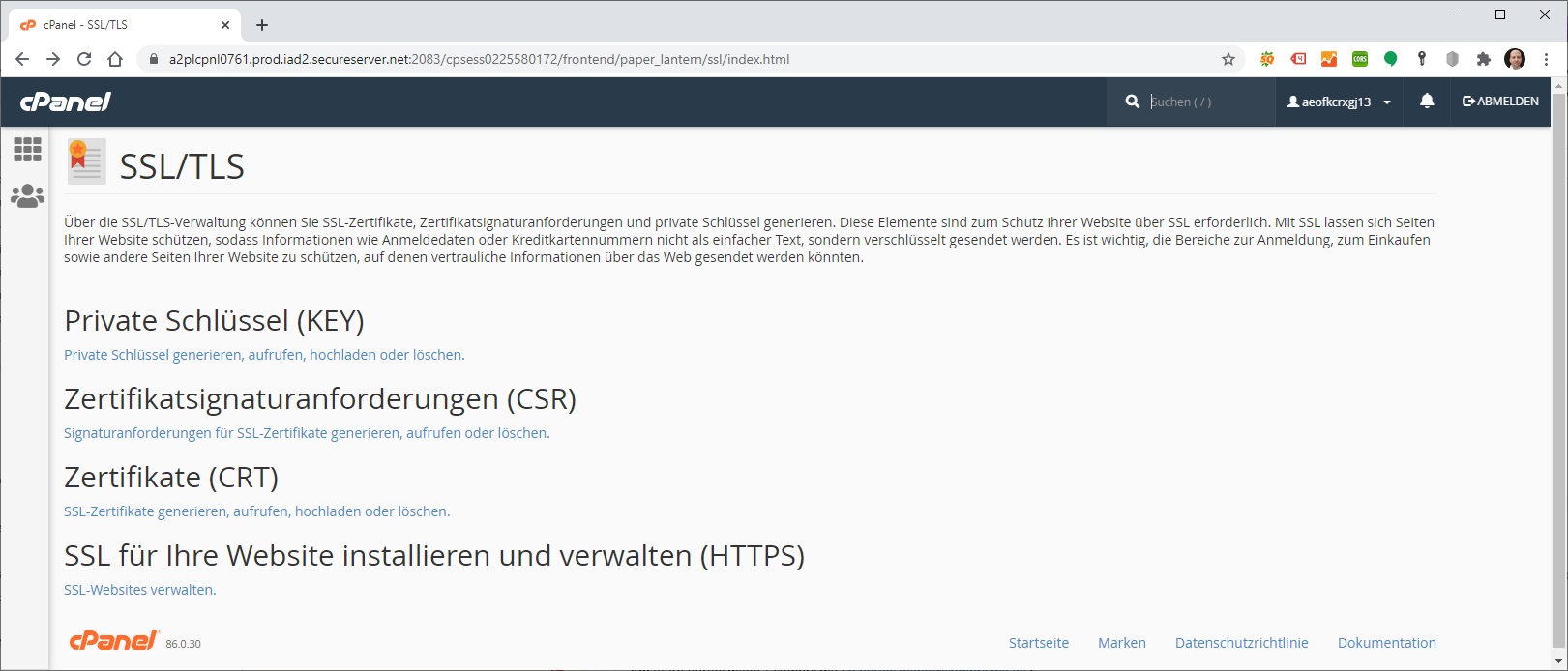
Backups erstellen
Die schlechte Nachricht vorab: Das Erzeugen eines Backups lässt sich mit cPanel zwar sehr einfach, jedoch nicht (voll-)automatisiert erledigen. Für das manuelle Erstellen einer Datensicherung navigieren Sie auf der Startseite Ihres cPanels einfach zum Modul „Dateien“ und klicken dort auf das Icon mit dem Titel „Backup-Assistent“. Dort haben Sie dann in einem geführten 3-Schritte-Prozess die Wahl zwischen verschiedenen Backup-Varianten. Die dadurch entstandene Backup-Datei kann dann bei Bedarf später ebenso einfach in das gleiche (oder ein anderes) cPanel-System importiert werden, um den zuvor gesicherten Stand wiederherzustellen.
Automatisierte Aufgaben mit Cron Jobs ausführen
Was sich dagegen auch im cPanel automatisieren lässt, sind Script-Aufrufe, sogenannte „Cron Jobs“. Dabei handelt es sich um Befehle auf Systemebene, die in gewünschten Intervallen ausgeführt werden. Auf diese Weise lassen sich beispielsweise Webseiten-Scripte automatisch und regelmäßig aufrufen, die dann bestimmte Aufgaben pünktlich und ohne weiteres Zutun von außen erledigen. Auf der cPanel-Startseite findet sich das entsprechende Funktion-Icon mit dem Titel „Cron Jobs“ in im Modul „Fortgeschritten“. Dass es sich dabei tatsächlich um einen Parameter für eher fortgeschrittene Benutzer handelt, wird spätestens dann klar, wenn das auszuführende Kommando eingegeben werden soll. Denn eine vereinfachte Vorkonfiguration – beispielsweise für den Aufruf einer bestimmten Webseiten-URL –gibt es hier leider nicht. Stattdessen gilt es, selbst ein entsprechendes Kommando zu definieren. Kleiner Wermutstropfen: Hierfür bedarf es in der Regel (zumindest) grundlegender Linux-Kenntnisse. Immerhin: Die Wahl des gewünschten Aktionsintervalls geht mit den praktischen Auswahllisten dann wieder schnell und einfach von der Hand.
Erfahren Sie in diesem Beitrag, wie einfach Sie CronJobs mit cPanel einrichten und verwalten können.
E-Mail Konten einrichten & verwalten
cPanel macht es auch nicht ganz so technisch versierten Administratoren relativ einfach, E-Mail-Konten auf der Webseite zu konfigurieren. Navigieren Sie im cPanel zum Modul „E-Mail“ und klicken Sie auf das Icon „E-Mail-Konten“. Hier können Sie nun den Namen des neuen E-Mail-Kontos eingeben sowie die entsprechende Domain auswählen – und damit die gewünschte E-Mail-Adresse festlegen. Zudem haben Sie hier Gelegenheit, den jeweiligen Speicher-platz pro E-Mail-Konto zu definieren. Kleiner Tipp: Wenn Sie nur eine Domain auf Ihrem cPanel-Account nutzen, ist die Domainauswahl natürlich nicht möglich. Mit dem praktischen Passwort-Generator können Sie schließlich noch ein sicheres Passwort erstellen. Durch einen Klick auf „Erstellen“ wird der E-Mail-Account schließlich angelegt. Einstellungen wie Speichergröße und Passwörter lassen sich aber natürlich auch noch im Nachgang an dieser Stelle anpassen. Ebenfalls praktisch: Mit den standardmäßig verfügbaren „Mail Client Configuration Scripts“ gelingt der Zu-griff auf das eingerichtete E-Mail-Konto auch von den verschiedensten Endgeräten aus praktisch im Kinderspiel. Klicken Sie hierfür in der Liste der eingerichteten E-Mail-Konten auf den Button „Geräte verbinden“.
Dateien verwalten und FTP-Zugänge anlegen
Wer Dateien auf seinen Webspace laden möchte, hat mit cPanel dazu gleich mehrere Möglichkeiten. Leicht und komfortabel geht es über den integrierten Dateimanager, der keinerlei zusätzlichen Installationsaufwand erfordert. Denn hier stehen sämtliche Optionen bereit, die man von einem modernen Dateimanager erwartet. So lassen sich Verzeichnisse anlegen, umbenennen und löschen – das gleiche gilt natürlich für einzelne Dateien. Wer dagegen keine neuen Files erstellen, sondern bestehende Dateien von einem lokalen System hochladen möchte, kann dies ebenfalls mit wenigen Klicks bewerkstelligen. Versiertere Nutzer ziehen es bekanntlich dagegen meist vor, entsprechende FTP Zugänge einzurichten. Denn so kann der eigene Webspace auch außerhalb von cPanel mit einem lokalen FTP-Programm bearbeitet werden.
Wir zeigen Ihnen deshalb nun, wie Sie FTP in cPanel konfigurieren und nutzen:
- „FTP-Konten“ im cPanel Modul „Dateien“ öffnen
- In der folgenden Maske wird ein neuer FTP Account erstellt, indem Sie den gewünschten Login-Namen, und das gewünschte Passwort eingeben. Ein Passwortgenerator hilft auf Wunsch beim Erzeugen eines sicheren Passwortes. Möchten Sie das Passwort dagegen selbst vergeben, informiert eine Skala darüber, wie sicher das von Ihnen gewählte Passwort ist.
- Im „Verzeichnis“-Feld können Sie den FTP-Zugang auf ein bestimmtes Unterverzeichnis beschrä Ist das nicht gewünscht, wählen Sie einfach ein entsprechendes Verzeichnis auf höherer Dateiebene aus oder lassen Sie das Feld frei.
- Abschließend lässt sich noch einstellen, ob der Verzeichniszweig, auf den der FTP-Benutzer Zugriff hat, auf ein bestimmtes Gesamtvolumen (in Megabyte) begrenzt werden soll. Ist das nicht gewünscht, wählen Sie hier einfach „unlimitiert“.
- Ein Klick auf den „FTP-Zugang erzeugen“-Button erstellt den gewünschten FTP-Zugang.
Ist der FTP Zugang erzeugt, erscheint ein entsprechender Eintrag unterhalb des Formulars in der Liste aller angelegten FTP-Zugänge. Dort können Sie auf den Text mit dem vorangestellten Zahnrad klicken, um Informationen darüber zu erhalten, wie Sie Ihr FTP-Programm konfigurieren müssen, um sich erfolgreich zu verbinden.
Der cPanel-Guide: Jetzt als kostenloses Workbook zum Download.
Alles, was Websitebetreiber, Agenturen und Dienstleister über das Webhosting mit cPanel wissen müssen.
Damit Sie direkt mit cPanel loslegen können, haben wir für Sie ein umfassendes und wirklich hilfreiches Whitepaper zusammengestellt. So sind Sie hervorragend aufgestellt, um auf der Klaviatur des userfreundlichen Administrationstools nicht nur virtuos zu spielen, sondern sich auch als Dienstleister optimal zu präsentieren. Das erwartet Sie im cPanel-Guide: Sie erfahren, wie sich cPanel von alternativen Lösungen wie Plesk, Froxlor & Co. unterscheidet – und für wen sich ein cPanel-Hosting-Paket besonders eignet. Zudem zeigen wir Ihnen ganz konkret, wie Sie:
- neue Kundenprojekte installieren
- benötigte CMS konfigurieren
- passende PHP-Versionen festlegen
- Domains und SSL-Zertifikate einbauen
- Versionsverwaltung und User Management für die Arbeit im Team etablieren
- E-Mail-Konten und FTP-Zugänge einrichten
- wiederkehrende Aufgaben wie Backups oder Updates mit Cronjobs automatisieren
Kurz gesagt: Eben alles, womit Ihnen die Webadministration mit cPanel das Leben als IT-Dienstleister oder Webagentur wirklich spürbar und nachhaltig erleichtert.
Jetzt cPanel-Guide kostenlos downloaden
- Wie funktioniert die Version Control mit Git? - 8. Juli 2025
- Vektordatenbanken vs. herkömmliche Datenbanken: Was sind die Unterschiede? - 3. Juli 2025
- PDF komprimieren: So reduzieren Sie die Dateigröße ohne Qualitätsverlust - 19. Juni 2025